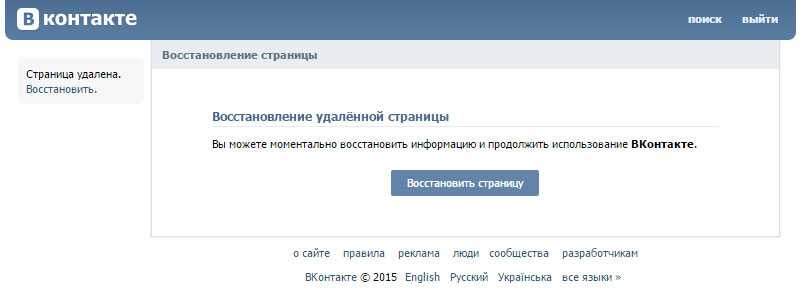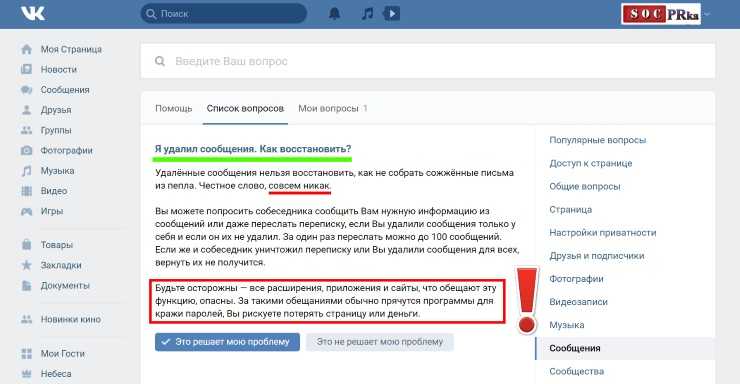Как восстановить удаленные фото в ВКонтакте
В социальной сети ВКонтакте можно создать фотоальбомы, видеозаписи, писать интересные посты, общаться с друзьями и пр. Но достаточно сделать одно неосторожное движение вы удалите снимок в VK. В некоторых случаях можно попытаться вернуть его, но для этого необходимо понимать, как восстановить удаленные фото в ВК. Алгоритм процедуры рассмотрим ниже.
Содержание
- Оперативное восстановление
- Поиск в кэше поисковой системы
- Сохраненная копия в поисковике
- Точный способ восстановления удаленных фото в VK
- Можно ли восстановить удаленный альбом
- Восстановление фотографий через службу поддержки
Оперативное восстановление
Восстановить снимки в популярной соцсети рунета сразу после удаления довольно легко. Для этого понадобится сделать следующее:
- Войдите в свою учетную запись.
- Зайдите в «Мои фотографии» на главной странице.

- Выберите любое фото для открытия.
- Внизу тапните на «Удалить».
- Сразу после действия на экране появится оповещение об удалении. Сверху справа будет кнопка «Восстановить». Для восстановления снимка кликните по ней.
Но есть один нюанс, который необходимо учитывать — не нужно закрывать окно с фотографиями. Также не следует обновлять страницу, поскольку в этом случае удаление будет подтверждено. Это значит, что опция восстановления станет недоступной.
Но если фото было удалено не с альбома, а со стены, то вернуть ее можно. Для этого понадобится зайти в альбом «Фотографии на моей стене». В этой папке хранится резервная копия. В нее попадает каждый загруженный снимок.
Поиск в кэше поисковой системы
Существует еще один вариант поиска удаленных снимков. Суть его заключается в проверке кэша браузера поисковой системы. В связи с тем, что находится он в системной папке, сделать нужно так:
- Откройте диск C.

- Зайдите в папку «Пользователи».
- Перейдите в «Имя пользователя».
- Постепенно пройдите такой путь AppData\Local\Yandex\YandexBrowser\User Data\Default\Cache.
- Выберите здесь файл с расширением .jpeg.
- Откройте, чтобы убедится в правильности выбранного изображения.
- Извлеките картинку в нужную папку.
Чтобы упростить процесс, необходимо ориентироваться на время создания файла.
Важно учесть, что нет приложений, позволяющих восстановить случайно удаленные фото на Android. Не стоит верить тем, кто утверждает, что все возможно — это мошенники, которые предлагают платные программы, но при этом неэффективные.
Сохраненная копия в поисковике
Есть еще один метод того, как отобразить сохраненные ранее сведения интернет-обозревателем. Для этого требуется:
- Вбейте ссылку на свой профиль в ВК в поисковую систему, с которой посещали соцсеть.
- Кликните на «Найти».

- Нажмите на результат поиска правой кнопкой мыши: на 3 горизонтальные точки или стрелку.
- В открывшемся диалоговом окне тапните на «Сохраненная копия».
Появится окошко с оффлайн-версией учетной записи. В ней можно попробовать поискать удаленную ранее фотографию, если она осталась. В случае удачной попытки ее следует скачать и потом снова загрузить.
Точный способ восстановления удаленных фото в VK
В случае, если вышеперечисленные методы оказались неэффективными, то есть еще один проверенный способ. Если и он не поможет, то восстановить изображение уже не удастся. Пошаговая инструкция:
- Пройдите авторизацию в профиле VK.
- Перейдите в раздел «Фотографии» слева на странице.
- Нажмите на клавишу F12. У некоторых моделей ноутбуков нужно зажать Fn + Esc для вызова функции.
- Откройте вкладку Application.
- Зайдите во Frames.
- Откройте Top и перейдите в images.

- Выберите фото, которое удалено.
- Кликните на него правой кнопкой мыши и выберите в появившемся окне Open image in new tab.
- После этого фотография будет открыта в полном формате и теперь ее можно сохранить на ПК. Для этого нажмите на нее правой кнопкой мыши и нажмите на Save… или «Сохранить изображение как…». Все зависит от используемого браузера.
После этой манипуляции можно будет снова опубликовать восстановленное фото в своем профиле.
Можно ли восстановить удаленный альбом
Иногда пользователи могут случайно удалить не только фотографию, а целый альбом. После этой ошибки они начинают искать способы исправить ситуацию. Но к сожалению, в возможностях социальной сети не предусмотрено это. Исчезают они сразу безвозвратно.
Восстановление фотографий через службу поддержки
Если вообще ничего не помогло, то можно попробовать еще написать в службу поддержки ВКонтакте с просьбой восстановить удаленные снимки. Сделать это необходимо как можно быстрее. Для этого понадобится в обращении указать:
Сделать это необходимо как можно быстрее. Для этого понадобится в обращении указать:
- на моей странице были удалены фотографии, прошу восстановить их;
- какое количество фото было удалено;
- название снимков или альбомов, в которых они были;
- когда именно они были удалены: время и дата.
Оформлять необходимо запрос через полную версию социальной сети, поскольку в мобильной версии эта функция может не работать.
Восстановить удаленные фото в ВКонтакте есть возможность, но существует ряд нюансов, которые стоит учитывать. Поэтому важно постоянно следить за актуальностью информации.
Как восстановить удаленные материалы «ВКонтакте»
ПостыФункции
Пользователи «ВКонтакте» постоянно публикуют новые материалы у себя на странице или в сообществах. Функции социальной сети позволяют быстро удалять все эти файлы, причем сразу после удаления их можно восстановить. В ином случае возможность быстрого восстановления пропадает и в итоге файлы пропадают безвозвратно. И все же даже после полного удаления постов или материалов их все еще можно попробовать восстановить, совершив ряд манипуляций.
И все же даже после полного удаления постов или материалов их все еще можно попробовать восстановить, совершив ряд манипуляций.
В этой статье мы подробно рассмотрим, как восстановить удаленные материалы «ВКонтакте»:
- Сразу после удаления;
- После того, как пропала возможность моментального восстановления;
- Через обращение в техподдержку сайта.
Содержание
Восстановление материалов «ВКонтакте» сразу после удаления
Разработчики сервиса понимают, что пользователи могут случайно удалить записи со стены, либо другие материалы, поэтому оставляют возможность мгновенного восстановления. Здесь мы рассмотрим, как сделать это на компьютере и на мобильных устройствах.
Полная компьютерная версия сайта
Если пользователь нажал на «Удалить» в меню опций своего поста на стене, он может тут же нажать на кнопку «Восстановить». После этого удаленный пост вернется на стену со всеми материалами, которые были опубликованы в этой записи.
На примере с фотографией это работает следующим образом: после нажатия на кнопку «Удалить» появляется специальная кнопка «Восстановить», после нажатия на которую фотография возвращается обратно на страницу пользователя или в сообщество.
Мобильная версия сайта
В официальном приложении для телефонов восстанавливать таким образом материалы нельзя, но такая возможность сохраняется для сайта m.vk.com, который специально оптимизирован для мобильных браузеров. Так, например, после удаления записи со стены появляется кнопка «Восстановить», после нажатия на которую пост будет возвращен обратно.
После удаления фотография сразу же появляется такая же кнопка, на которую достаточно просто нажать для восстановления картинки.
Как вернуть удаленный пост «ВКонтакте», если пропала кнопка восстановления?
Часто пользователи ВК сталкиваются с ситуацией, когда нужно восстановить пост, который уже нельзя вернуть моментальным восстановлением с помощью вышеописанного способа.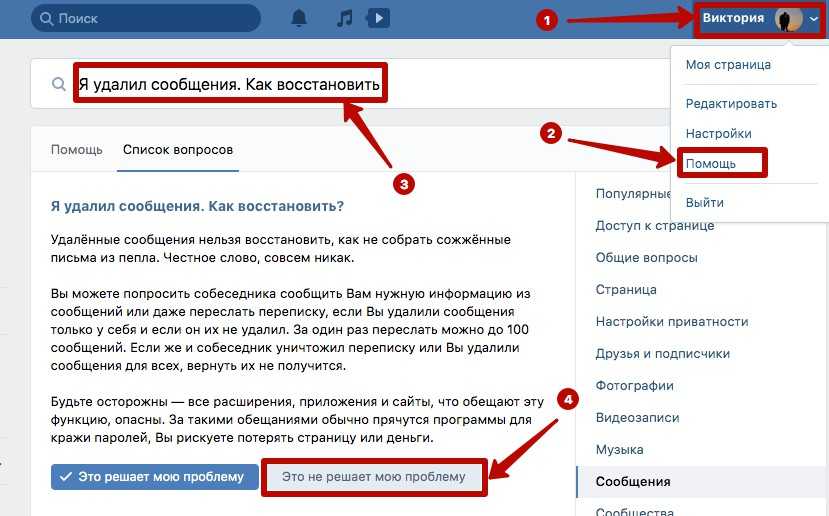 Здесь важно понимать, что даже после такого удаления пост все равно еще «живет» пять часов, в течение которых его можно вернуть. Восстановить можно запись на стене пользователя или в сообществе. При этом воспользоваться данным методом может только тот аккаунт, который разместил эту запись у себя на стене, либо администратор сообщества.
Здесь важно понимать, что даже после такого удаления пост все равно еще «живет» пять часов, в течение которых его можно вернуть. Восстановить можно запись на стене пользователя или в сообществе. При этом воспользоваться данным методом может только тот аккаунт, который разместил эту запись у себя на стене, либо администратор сообщества.
Для этого способа также понадобится узнать ID пользователя, у которого была размещена эта запись на стене, либо ID сообщества. Также потребуется узнать номер поста. Для этого можно кликнуть на время, в которое была опубликована запись.
Здесь нужно обратить внимание на числа, которые идут после слова wall в адресной строке. В нашем случае первое большое число до знака подчеркивания — это ID пользователя, а второе число «72» — это номер поста.
Обратите внимание!
Так как номер поста может быть неизвестен после удаления, его можно узнать другим способом: просто посмотрев номер предыдущего поста и прибавив к нему 1. Если у последней записи на стене есть комментарии, их следует прибавить к номеру этого поста, чтобы вычислить номер удаленной записи.
Далее следует перейти по этой ссылке, чтобы попасть на страницу со специальной командой, которая способна возвращать удаленные записи. Здесь внизу страницы в разделе «Пример запроса» нужно вставить ID страницы или сообщества (перед идентификационным номером сообщества следует поставить знак «-«) в поле «owner_id», а также в поле «post_id» следует указать номер удаленного поста. В пункте «version» нужно оставить по умолчанию «5.92». После этого нужно кликнуть на «Выполнить», чтобы произвести восстановление удаленного поста. В случае успешного выполнения команды, в соответствующем поле появится следующее сообщение: «{«response»: 1}».
Восстановление через техподдержку
Если приведенный выше способ не помогает, пользователь может обратиться в техническую поддержку сайта. Для этого нужно перейти по данной ссылке, после чего следует подробно рассказать о своей проблеме, описав, какие именно материалы были удалены и когда. Также здесь нужно указать ссылку на страницу, с которой были удалены материалы (это может быть профиль пользователя, либо страница сообщества). Отправлять данный запрос следует тому пользователю, который производил загрузку и удаление материалов.
Отправлять данный запрос следует тому пользователю, который производил загрузку и удаление материалов.
Важно!
Специалисты техподдержки не всегда могут помочь в этих проблемах. Также стоит учитывать, что у них есть всего несколько часов до полного удаления файлов с серверов сайта.
Заключение
Как можно заметить, даже после того, как пропадает кнопка «Восстановления», все равно остаются способы, с помощью которых можно вернуть удаленные материалы. Действовать нужно как можно быстрее, потому как время хранения материалов на серверах «ВКонтакте» ограничено.
Пошаговое руководство по восстановлению потерянного видео с YouTube на компьютере
В этом посте будут показаны три простых метода восстановления удаленных видео с YouTube с URL-адресом или без URL-адреса. Но если вы хотите восстановить видео, сохраненные на жестком диске вашего компьютера, вы можете перейти к части 1 и выполнить шаги, чтобы вернуть потерянные видео.
Скачать бесплатно Купить со скидкой 20% Скачать бесплатно Купить со скидкой 20%
Некоторые люди жаловались, что сложно найти простой и надежный способ восстановления файлов после случайного удаления важных видео с YouTube.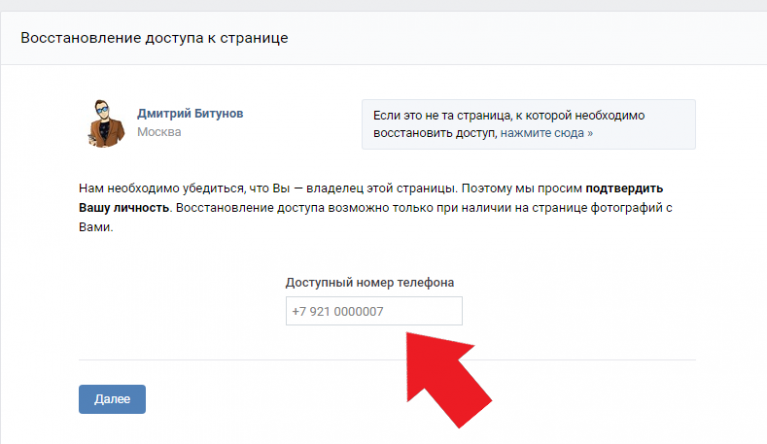
Люди также читают :
Как скачать видео с YouTube на iPhone или iPad (открывается в новом окне)
Расширения для загрузки видео с YouTube для Chrome/Firefox/Safari
Часть 1: Восстановление видео с YouTube с компьютера
Некоторые пользователей хотели бы загружать видео с YouTube и сохранять их на компьютере для дальнейшего использования. Но что вы будете делать, если случайно удалите или потеряете ценные видео на YouTube? На самом деле, поиск видео с YouTube в Windows — это не сенсорная задача с помощью удаленного приложения для поиска видео на YouTube. Теперь вы можете выполнить следующие шаги, чтобы восстановить удаленные исходные файлы видео YouTube с ПК:
Шаг 1: Загрузите приложение YouTube Video Recovery
FonePaw Data Recovery (открывается в новом окне) — один из лучших вариантов, который поможет вам восстановить удаленные видео YouTube, даже если они полностью стерты с вашего компьютера. Для начала загрузите и установите приложение для восстановления удаленного видео на свой компьютер.
Для начала загрузите и установите приложение для восстановления удаленного видео на свой компьютер.
Скачать бесплатно Купить со скидкой 20% Скачать бесплатно Купить со скидкой 20%
Шаг 2: Выберите тип данных
После установки приложения его необходимо запустить на компьютере. На главной странице вы увидите различные типы данных, такие как изображения, аудио и видео и т. д., а также место, где вы хотите восстановить потерянные данные. В этом случае вам следует выбрать пункт «Видео», а затем выбрать жесткий диск, на котором вы сохранили удаленные данные. Нажмите кнопку «Сканировать», чтобы продолжить.
Шаг 3: Поиск удаленных видео с YouTube на компьютере
Он быстро просканирует выбранный вами жесткий диск и найдет потерянные данные. Процесс быстрого сканирования занимает всего несколько секунд.
Советы. Если вы не видите нужные удаленные видео YouTube после процесса быстрого сканирования, вы можете включить режим глубокого сканирования и повторить попытку.
Шаг 4. Восстановление утерянных или удаленных видео YouTube
Вы можете предварительно просмотреть отсканированные данные. Выберите те, которые вы хотите, и нажмите кнопку «Восстановить», и вы сможете легко восстановить удаленные исходные файлы видео YouTube с ПК.
Часть 2. Восстановление потерянных видео YouTube с URL-адресом (для тех, которые вы загрузили на YouTube)
Выполните следующие шаги, и вы сможете легко восстановить потерянные или удаленные исходные видео YouTube, которые вы загрузили.
Шаг 1: Войдите в свою учетную запись канала YouTube и найдите информацию о ваших ранее загруженных видео в полученном электронном письме.
Шаг 2. Найдите информацию о видео и щелкните ссылку видео, чтобы скопировать соответствующий URL-адрес, хотя вы не сможете воспроизвести видео.
Шаг 3: Теперь посетите веб-сайт archive.org и вставьте URL-адрес в поле поиска Wayback Machine.
Шаг 4: Затем вы сможете найти всю информацию об удаленном или потерянном видео на YouTube.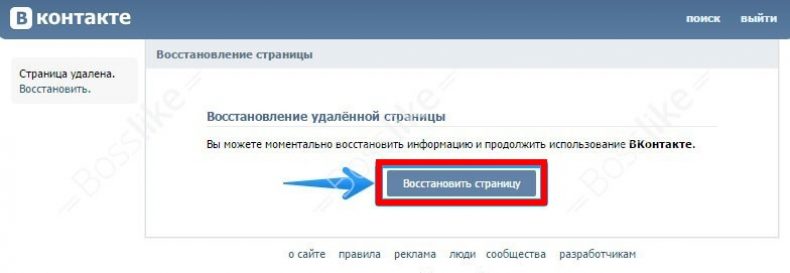
Выше приведено руководство о том, как восстановить удаленные видео YouTube с archive.org со ссылкой на видео.
Часть 3. Поиск и восстановление удаленных видео YouTube в Интернете
Если ваши видео YouTube будут удалены путем удаления учетной записи Google, вы можете восстановить их следующим образом:
Шаг 1: Выберите веб-сайт, на котором можно хранить файлы с YouTube. Существует множество онлайн-сайтов, на которых можно найти удаленные или удаленные с YouTube видео, например:
vk.com
youku.com
svoe.tv
видео. mail.rutwitvid.com
dailymotion.com
tomsk.fm
video.bigmir.net
Шаг 2: Найдите сайт: ***.com «xxxxx» в Google. Например, если вы ищете удаленные видео о Железном человеке на svoe.tv, вы можете использовать строку Google site: svoe.tv «Iron Man» для поиска видео на выбранном вами веб-сайте.
Если у вас есть какие-либо проблемы с этим руководством, оставьте нам сообщение в области комментариев.
Официальный сайт комика Луи С.К. – Луи CK
10,00 $
Количество
Поделиться:
Приобретение цифрового видео Извините включает в себя 5-летнюю лицензию на потоковую передачу этого ресурса на этом веб-сайте и загрузку цифрового файла 720p.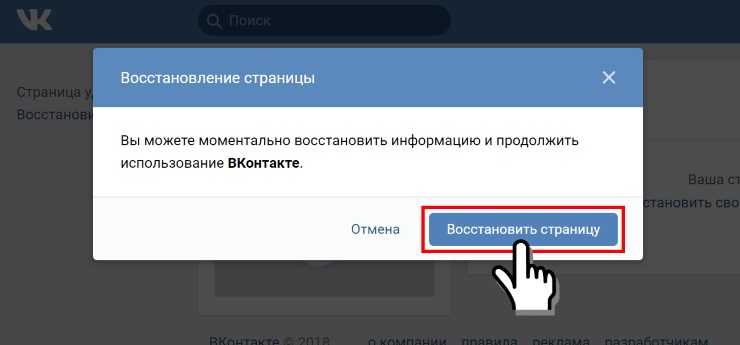
Моя особенная комедия в декабре 2021 года.
15,00 $
Покупка Fourth Of July Digital Video включает в себя 5-летнюю лицензию на потоковую передачу этого объекта на этом веб-сайте и загрузку цифрового файла в формате 1080p. Обратите внимание: у вас будет один год с даты покупки, чтобы загрузить цифровые файлы.
*** Включает бонусные функции: аудиокомментарии Луи С.К. и Джо Лист, вопросы и ответы с актерами после мировой премьеры в The Beacon Theater, а также более 30 минут удаленных сцен.
Новый фильм по сценарию Джо Листа и Луи К.К.
Режиссер Луи К.К.
Выздоравливающий алкоголик и джазовый пианист из Нью-Йорка противостоит своей язвительной семье во время их ежегодных каникул в честь Четвертого июля.
В ролях: Джо Лист, Сара Толлемач, Паула Плам, Роберт Уолш и Роберт Келли
В ролях: Ник Ди Паоло, Тара Пачеко, Крис Уолш
В ролях: Тони Вивейрос, Линн Коплиц, Кортленд Джонс, Дороти Двайер, Ричард О’Рурк, Билл Шефт и Аллан Хейви
Также включает субтитры на китайском языке. Английский, французский, итальянский и испанский.
30,00 $
Количество
Поделиться:
Покупка Louie: The Complete TV Series Digital Video включает в себя 5-летнюю лицензию на потоковую передачу этого ресурса ТОЛЬКО на этом веб-сайте.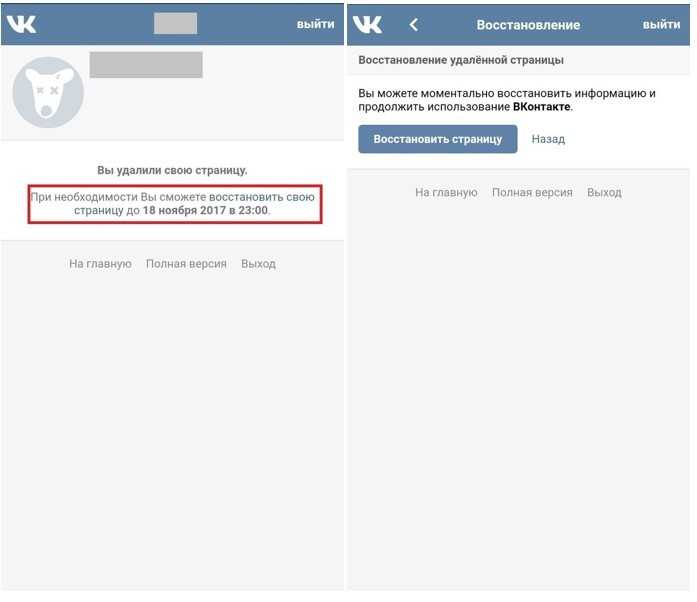
Также доступно с французским наложением.
10,00 $
The Robert Kelly: Kill Box Приобретение цифрового видео включает 5-летнюю лицензию на потоковую передачу этого объекта на этом веб-сайте и загрузку цифрового HD-файла. Обратите внимание: у вас будет один год с даты покупки, чтобы загрузить цифровой файл. Включает английские субтитры.
Сценарист: Роберт Келли
Режиссер: Луис С.К.
Исполнительные продюсеры: Роберт Келли, Леа Коэн, Луис С.К.
7,99 $
Количество
Поделиться:
С уважением, Louis CK Приобретение цифрового видео включает в себя 5-летнюю лицензию на потоковую передачу этого объекта на этом веб-сайте и загрузку цифрового файла 720p.